电脑录音怎么录?录音软件哪个好用?专业录音软件测评数据!惊呆了!
- 来源: 金舟软件
- 作者:Kylin
- 时间:2024-09-23 14:32:14
随着数字化时代的到来,电脑录音已成为许多人的日常需求。无论是录制会议内容、教学课程,还是创作音乐,电脑录音都为我们提供了极大的便利。然而,对于初学者来说,如何在电脑上进行录音以及选择哪款录音软件却是一个难题。本文将详细介绍7款电脑录音软件的操作步骤,并给出相应的适用人群和录音效果评价。

一、电脑录音的基本方法
电脑录音的基本方法通常包括使用系统自带的录音工具或安装专业的录音软件。
以Windows系统为例,您可以在“开始”菜单或搜索框中找到“录音机”应用,打开后即可进行录音。
在录音过程中,您可以根据需要调整录音设备的设置,如麦克风音量、录音质量等。录音完成后,文件将自动保存到指定文件夹中。
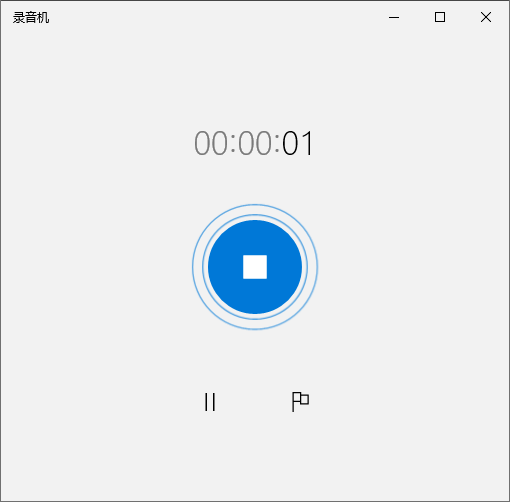
二、7款电脑录音软件推荐及操作步骤
第一款:金舟电脑录音软件
适用人群:适合需要在电脑上录制内外部声源及想定时自动录制的用户
录音效果评价:功能全面,支持多种录制模式,包括麦克风、电脑声音、系统声音等。具有麦克风变声、定时录制、音质调整等实用功能。操作简单易上手,适合日常录音需求。
步骤1:电脑双击【金舟电脑录音软件】,软件页面设置需要录制的声源:电脑系统声音、麦克风声音、电脑和麦克风声音。
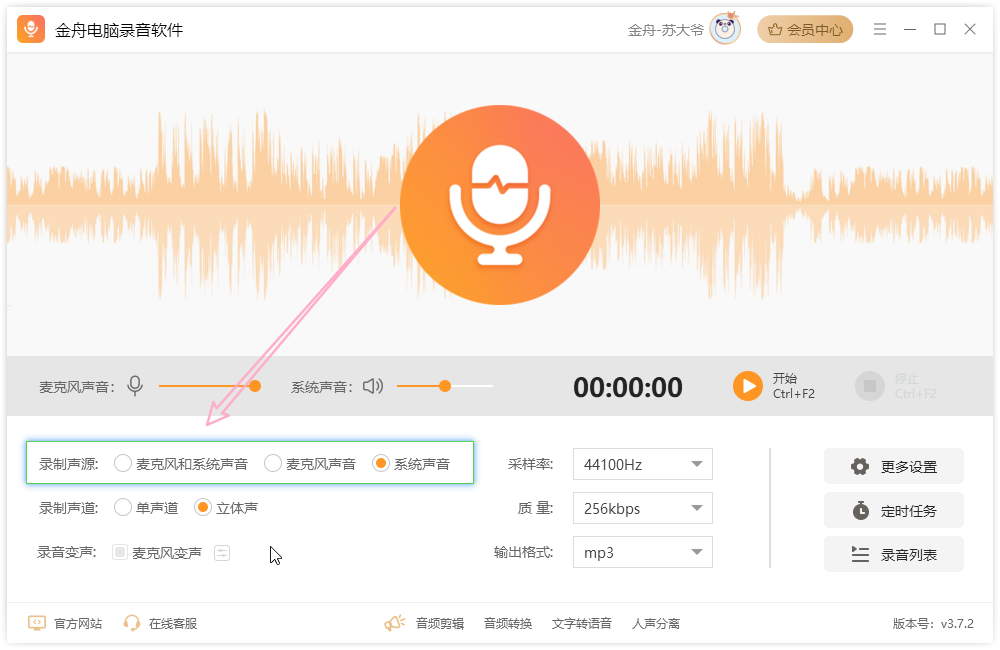
步骤2:设置声道、采样率、质量、还可以勾选是否变声!
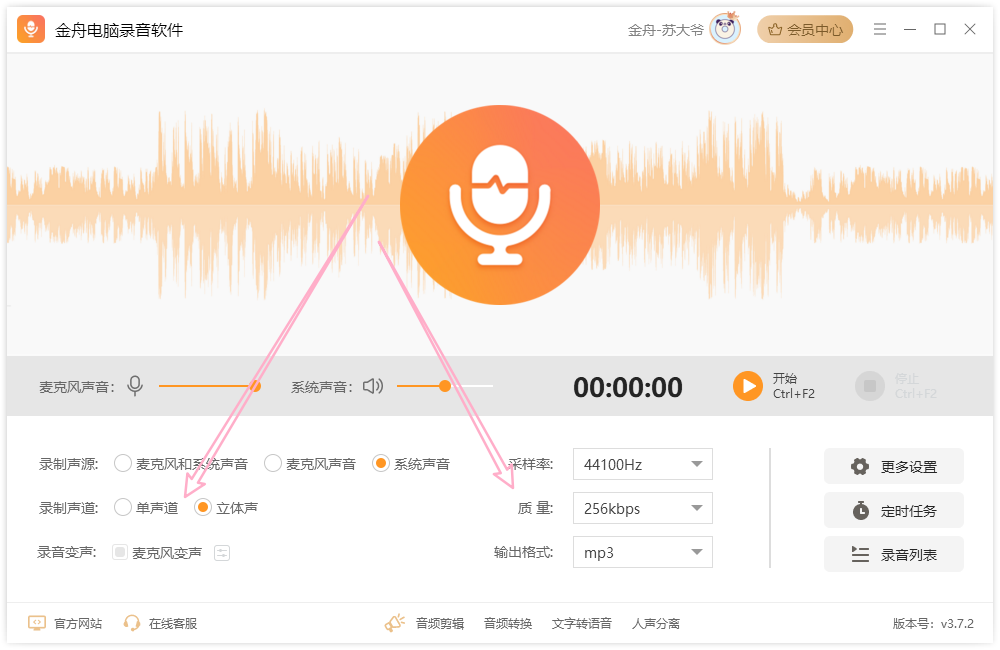
步骤3:点击【开始】,录制声音,结束按快捷键“Ctrl+F2”保存即可。
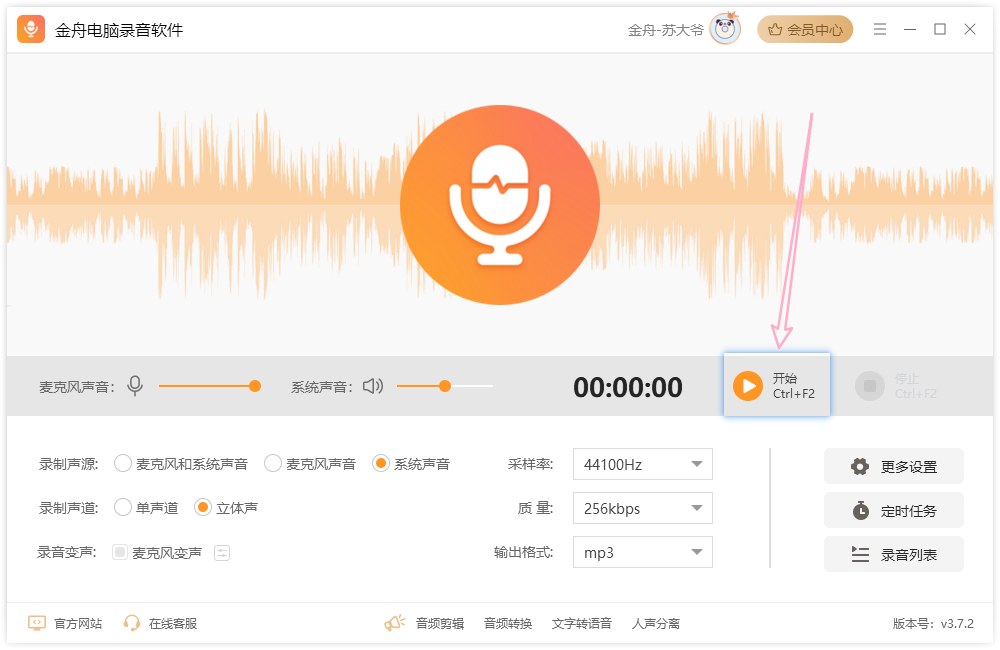
第二款:Audacity
适用人群:适合音频编辑爱好者及专业音频制作人员
录音效果评价:免费开源,支持多种文件格式,具有强大的音频编辑功能,如剪辑、混音、音量调整等。丰富的效果插件可以为作品添加更多色彩。
操作步骤:
步骤1:打开Audacity,选择录制声源,设置其他音频参数。

步骤2:点击软件上方菜单栏中的录制按钮,开始录制音频。
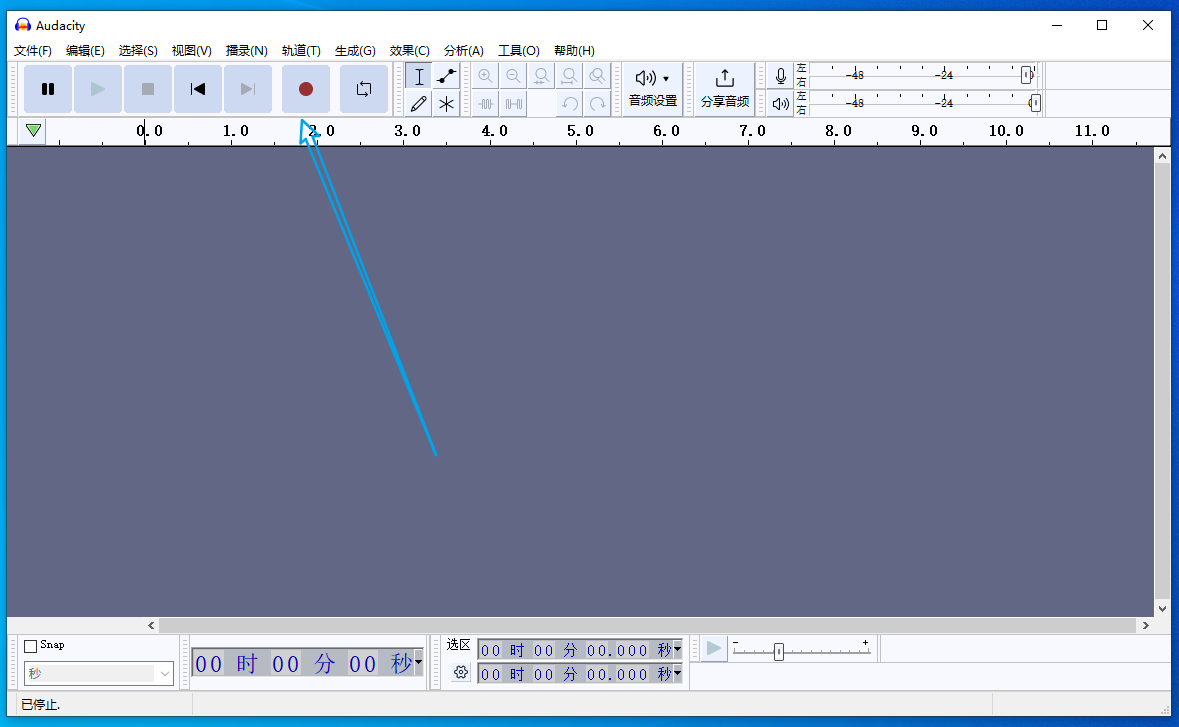
步骤3:录制过程中可以随时暂停/结束录音,结束保存即可。
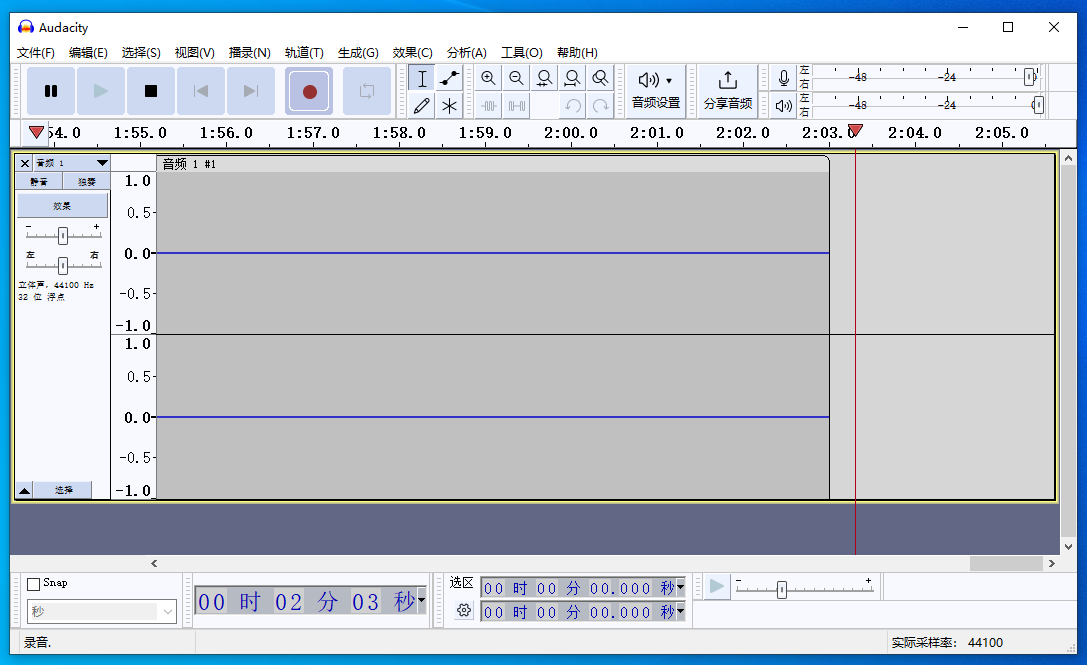
第三款:FL Studio
适用人群:适合音乐制作人使用
录音效果评价:支持多轨录音、混音和音乐制作。内置大量高质量音频效果和自定义样本,功能强大。
步骤1:电脑端双击FL Studio,选择录制参数。
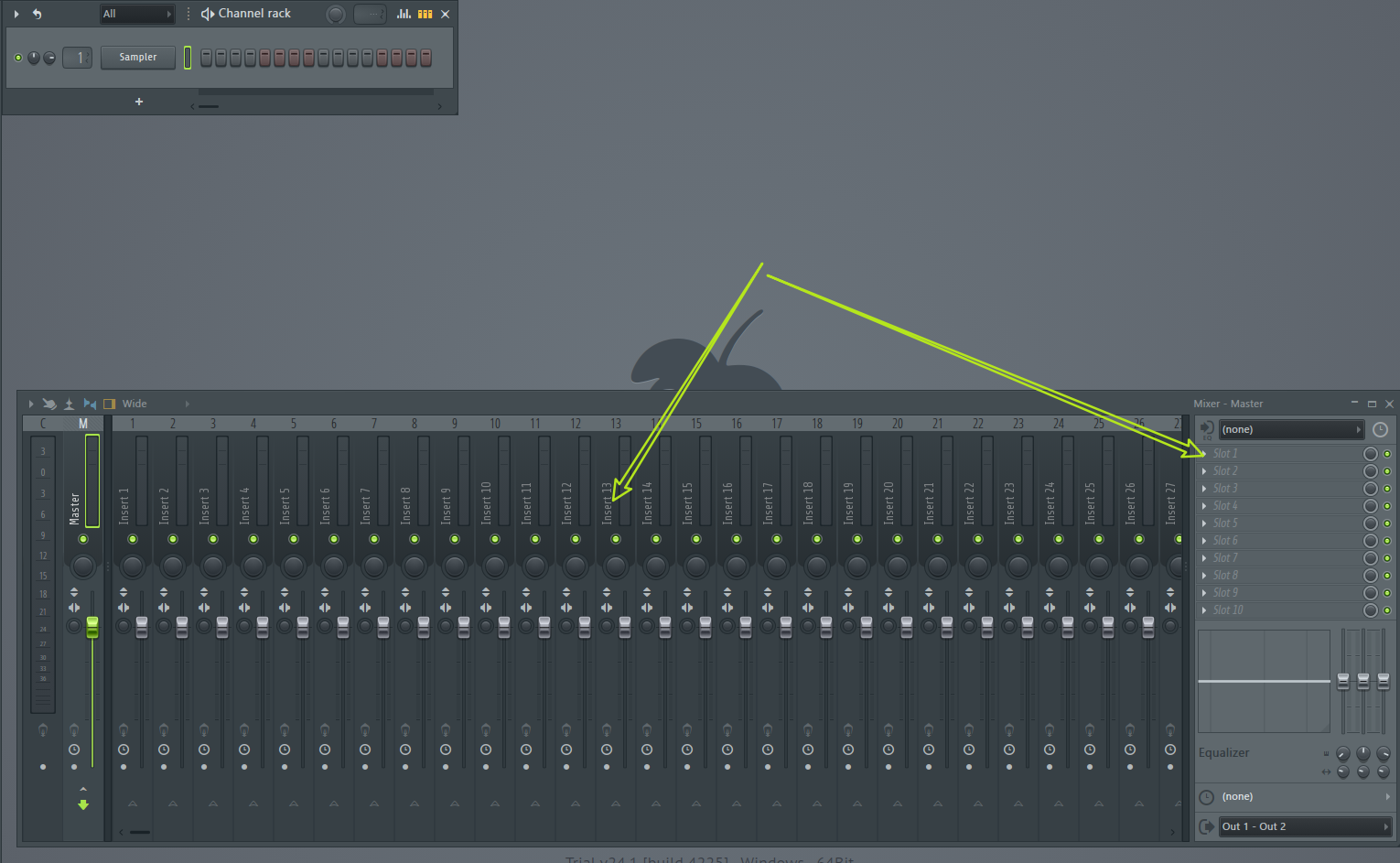
步骤2:还可以添加其他想要录制的音频效果。
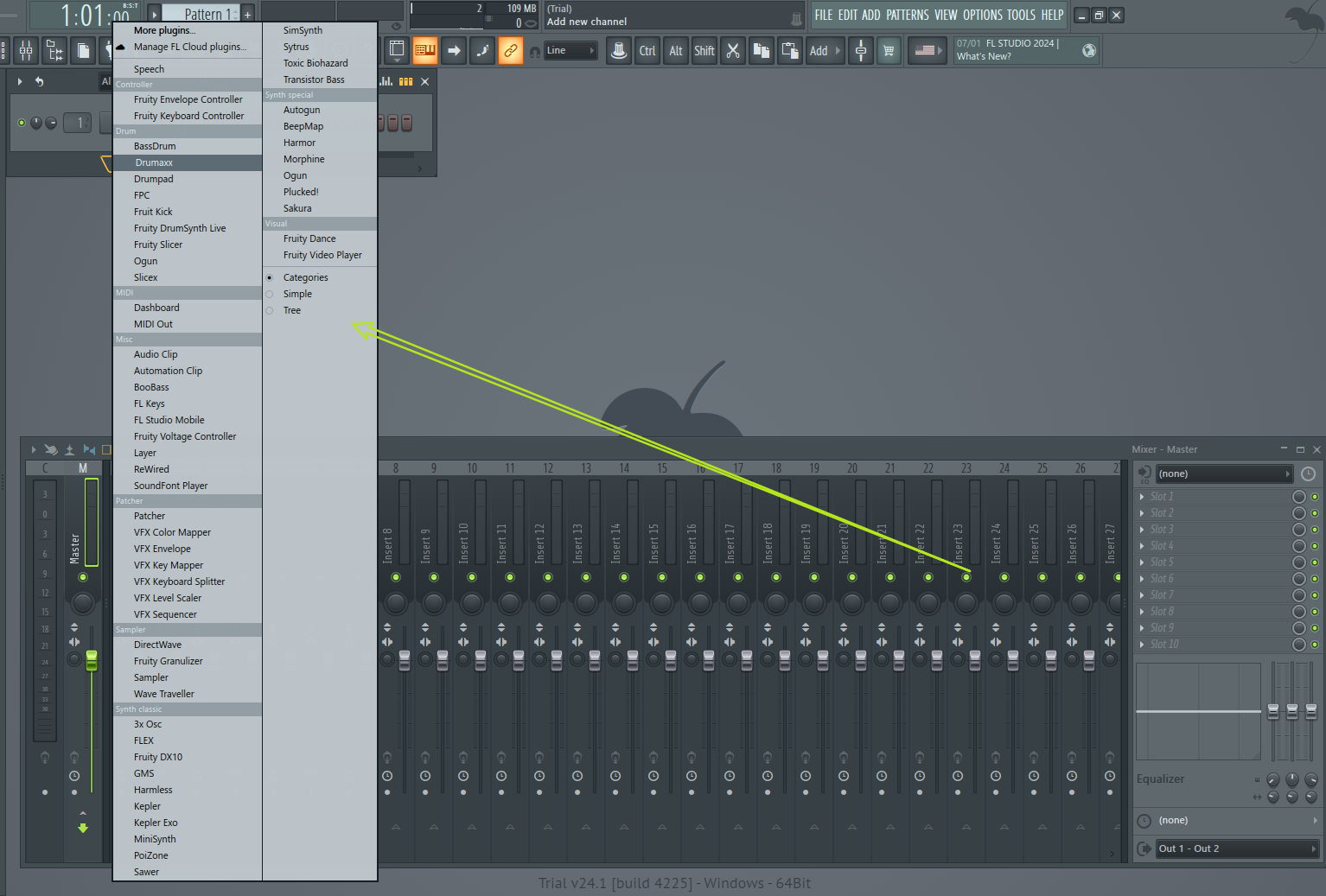
步骤3:点击开始录制,结束保存即可。
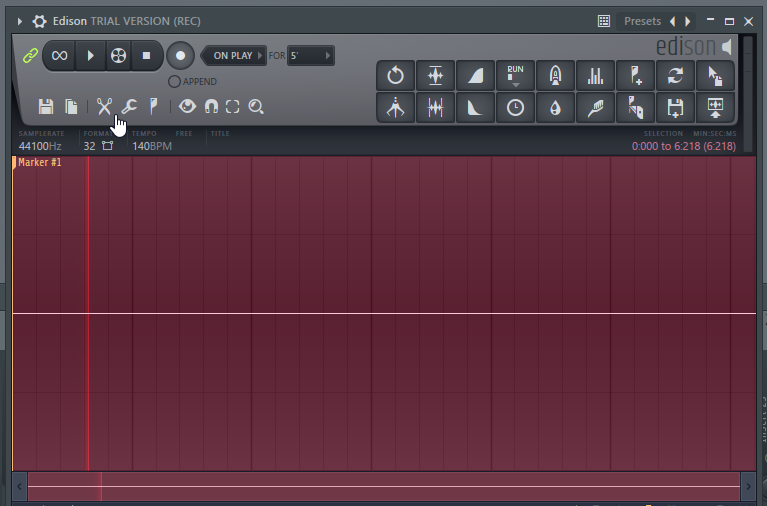
第四款:GarageBand
适用人群:苹果电脑用户及音乐制作初学者
录音效果评价:界面简洁易用,集成多种音频效果和工具。适合音乐制作初学者。
步骤1:打开GarageBand,选择录制声源和工。
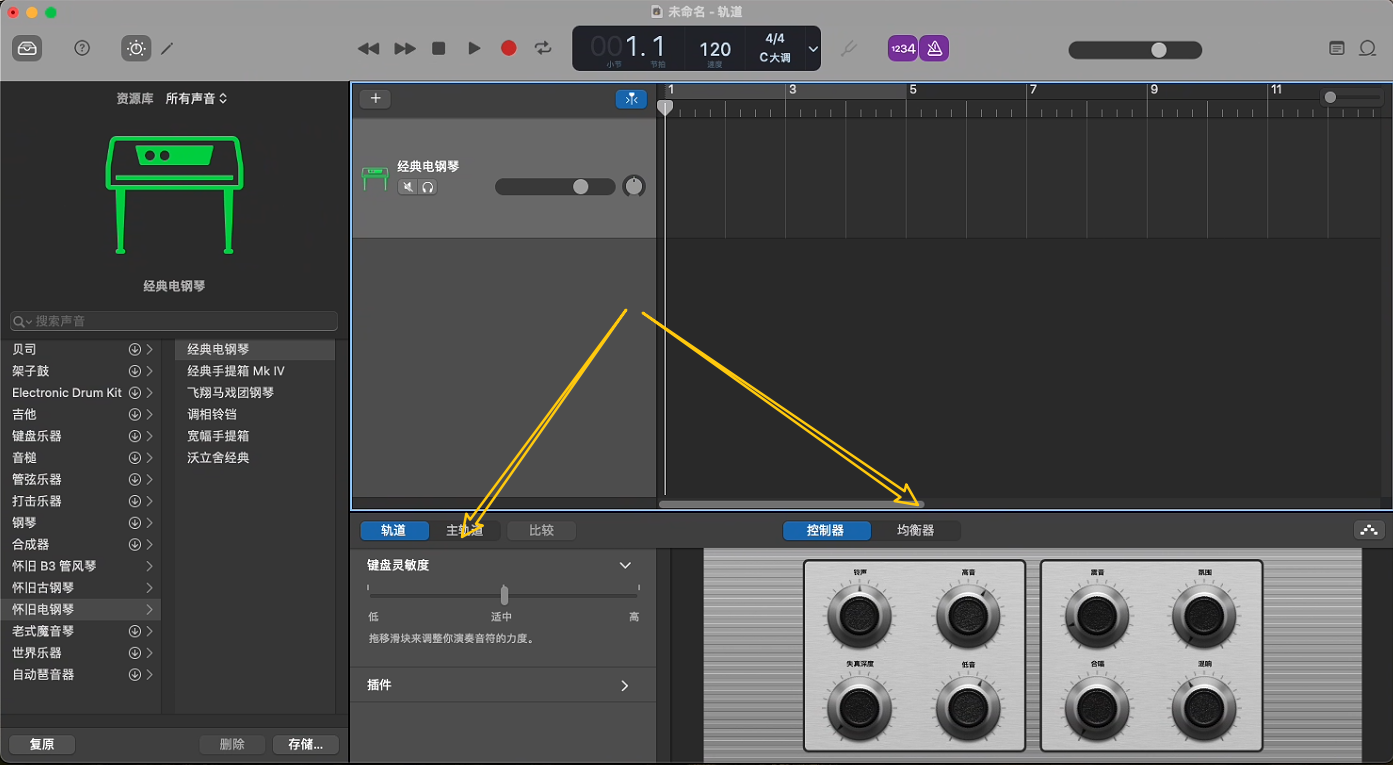
步骤2:点击录音按钮,开始录制编辑音频。
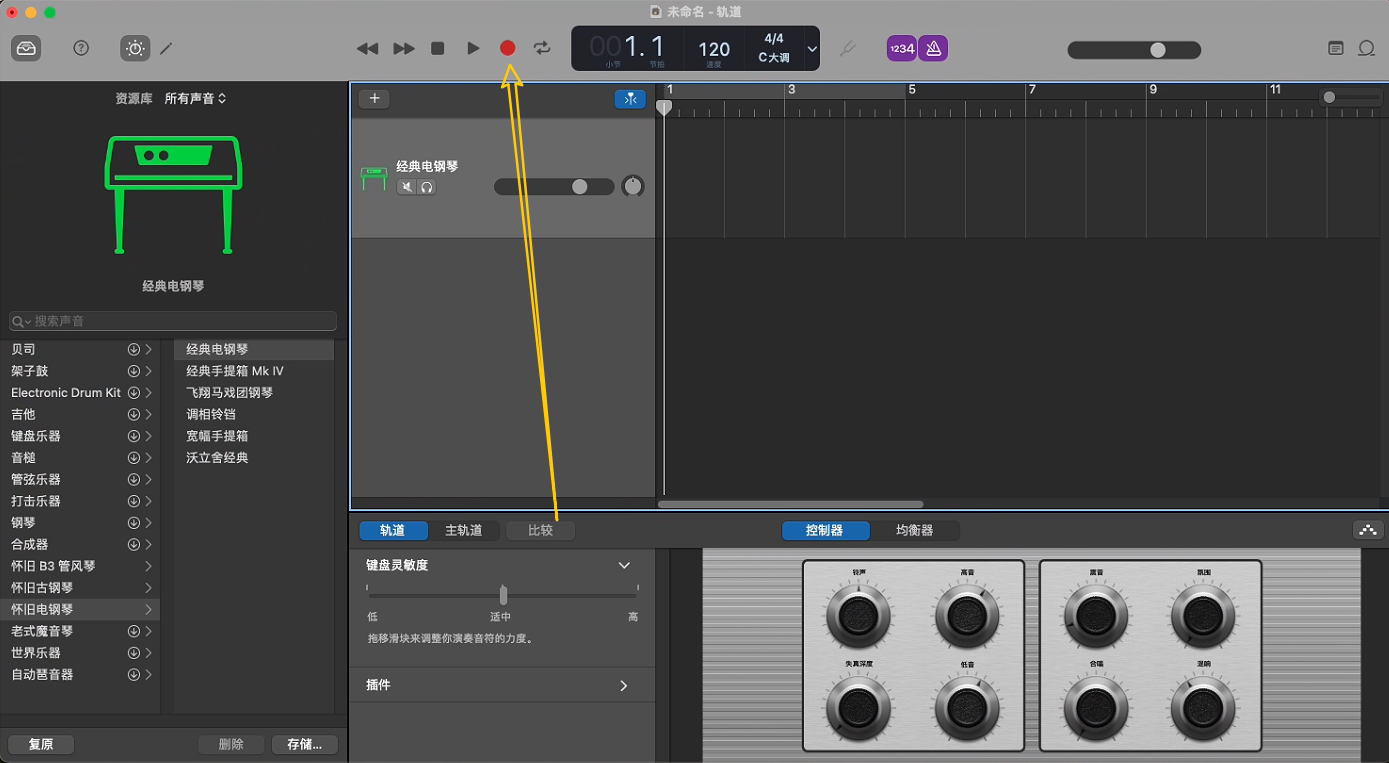
步骤3:结束音频录制,保存文件。
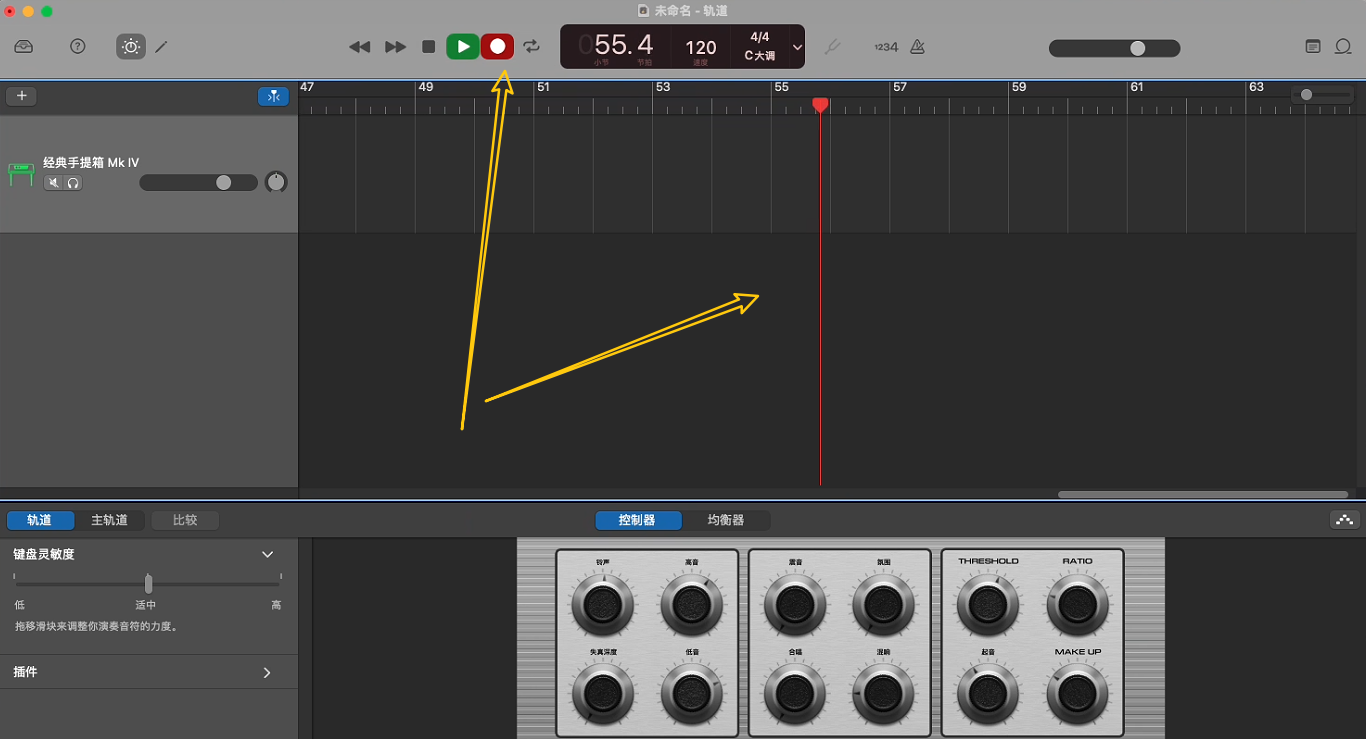
第五款:Adobe Audition(AU录音软件)
适用人群:专业音频制作人员
录音效果评价:完善的工具集,包含用于创建、混合、编辑和复原音频内容的多轨、波形和光谱显示功能。提供带有纯净声音的精美混音效果。
步骤1:打开AU软件,设置录音参数。
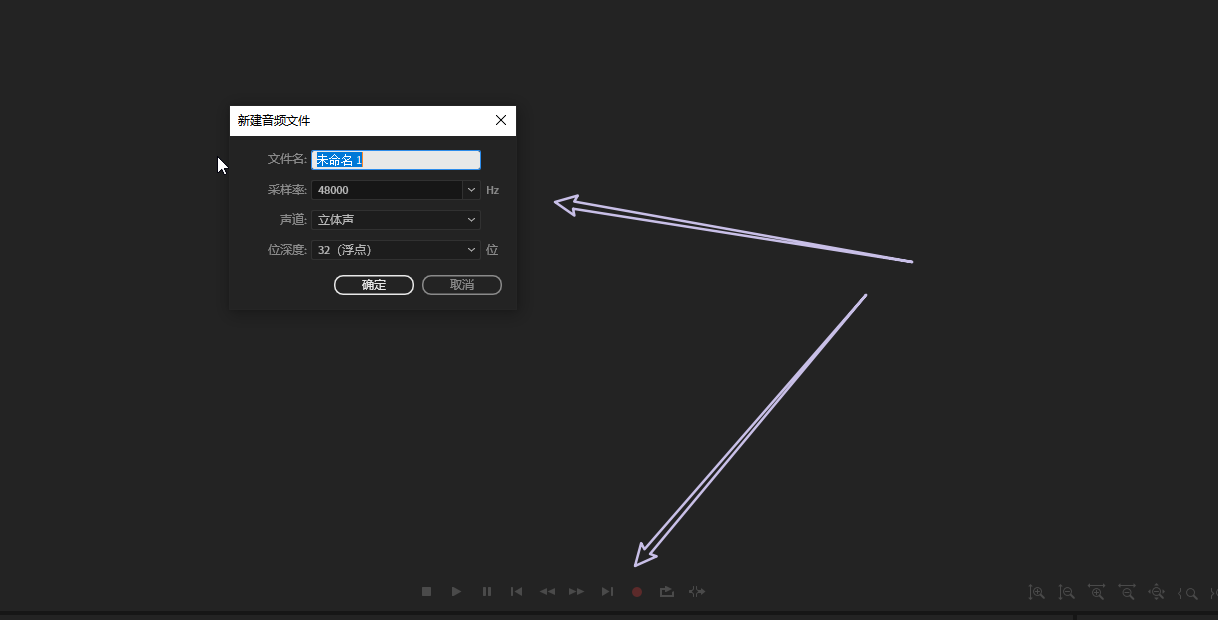
步骤2:点击开始录制,进行后期编辑并保存。
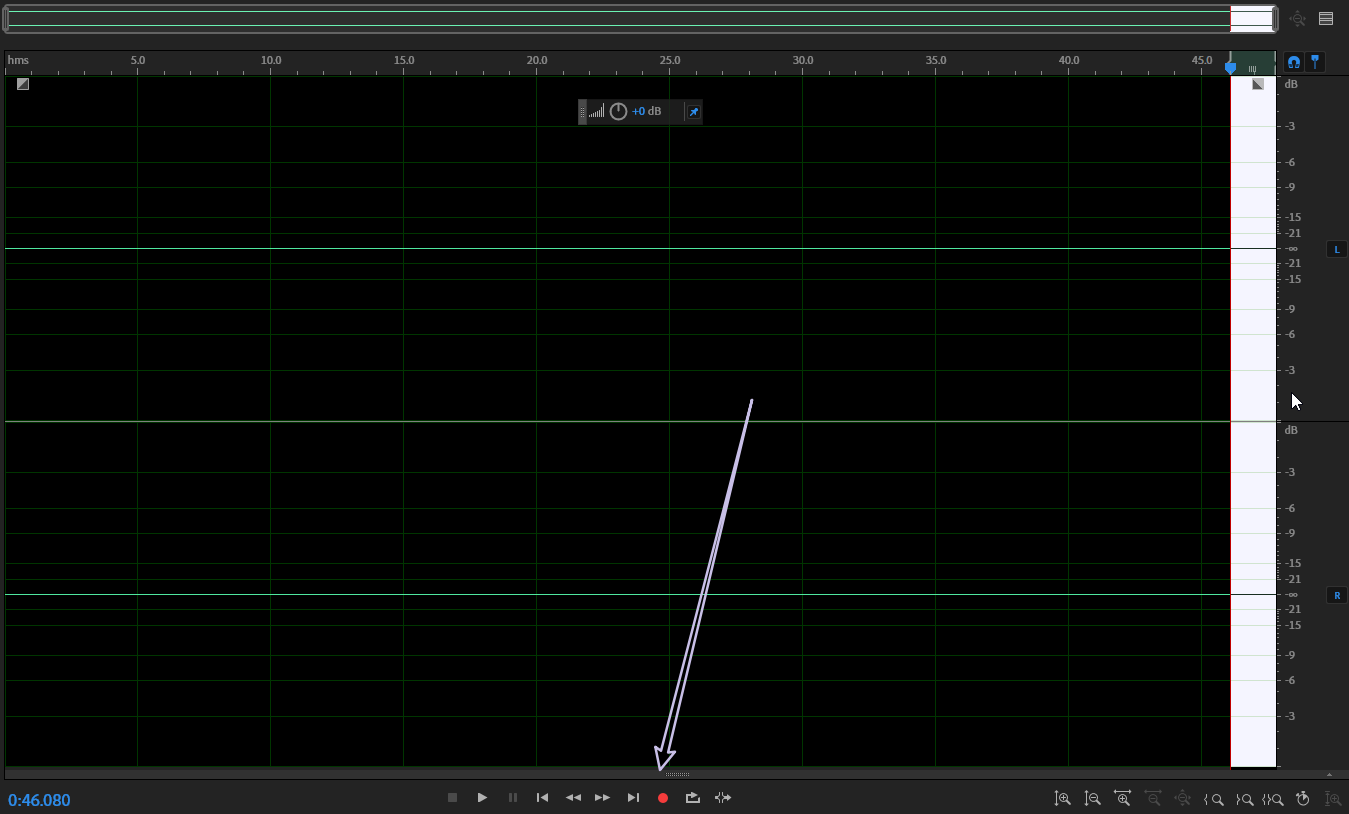
第六款:Reaper
适用人群:所有PC用户
录音效果评价:可以录制用户电脑所有声音类型及麦克风设备声音文件。操作简单但需付费解锁无限制使用。
步骤1:打开Reaper软件,选择录音模式(如电脑声音或麦克风)。
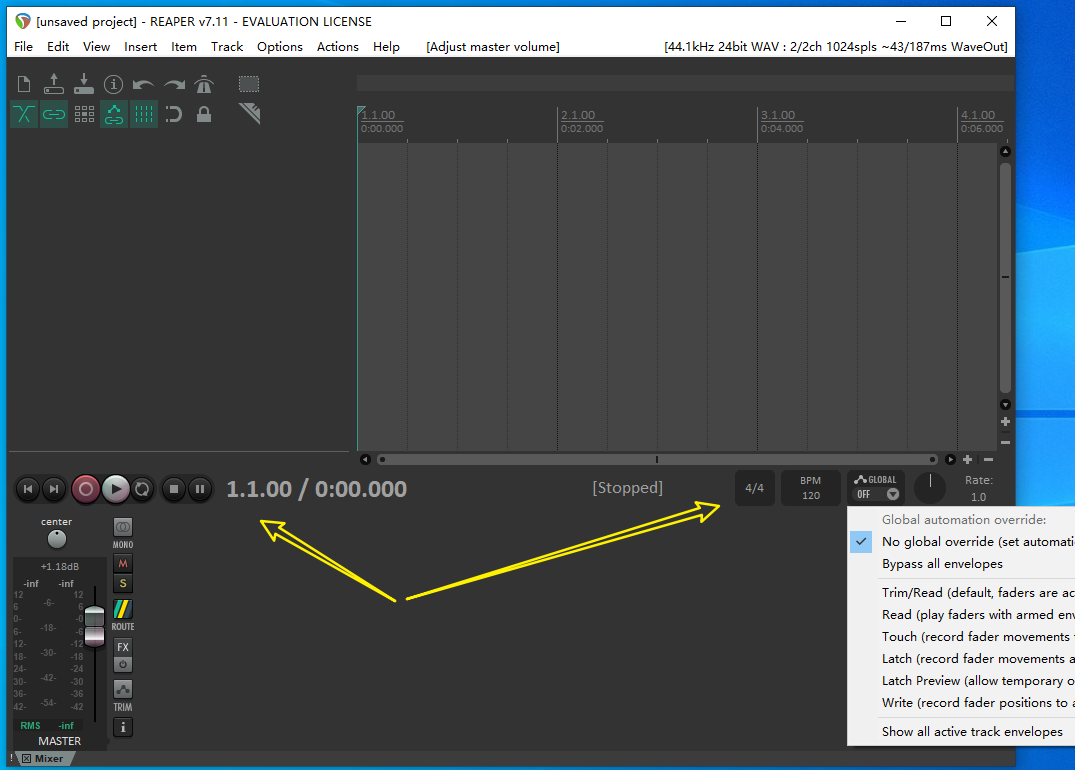
步骤2:点击开始录制按钮,软件开始录制声音。
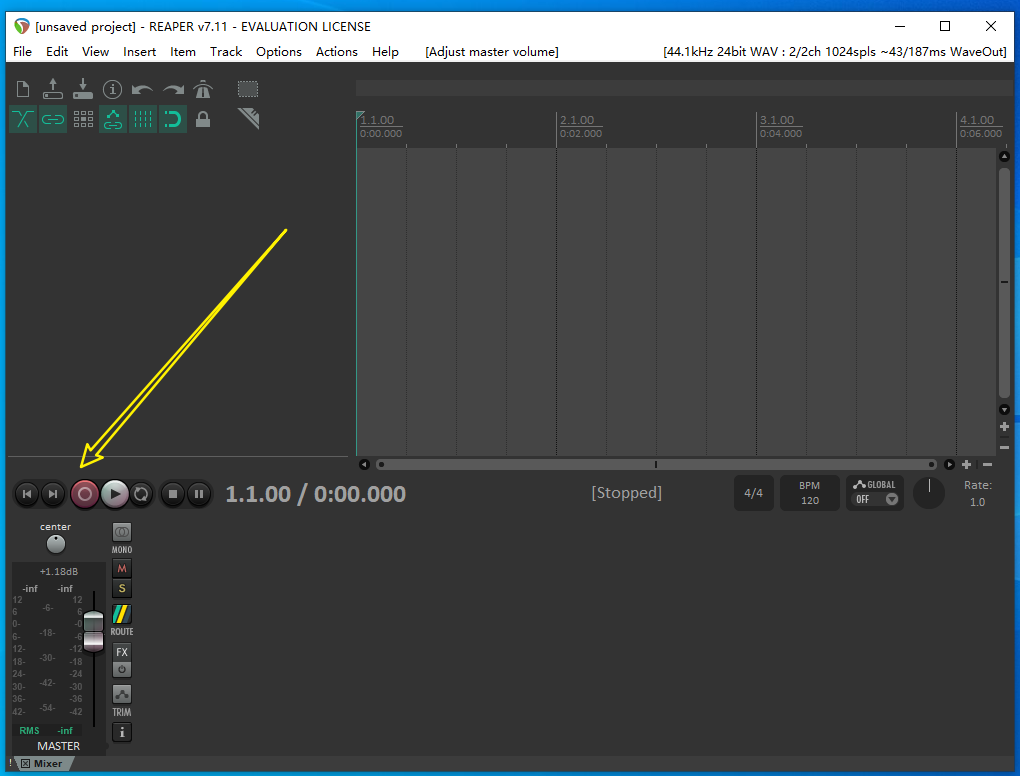
步骤3:录音结束,保存即可。
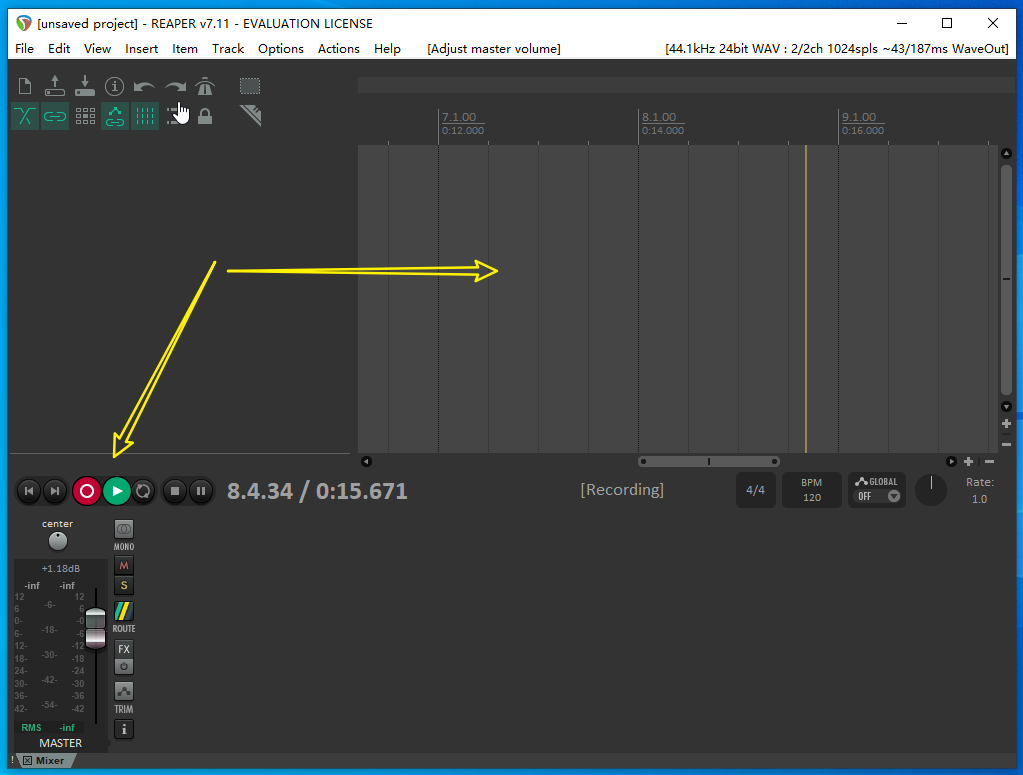
第七款:Cakewalk
适用人群:专业音乐制作人及音频修复师
录音效果评价:强大的数字音频工作站,提供全面的音频录制和编辑功能。内置丰富的音频效果和处理工具,如音频修复、合成和混音功能。
步骤1:打开Cakewalk,设置录音参数,选择录制声源(如麦克风或线路输入)。

步骤2:点击开始录制并进行后期编辑。
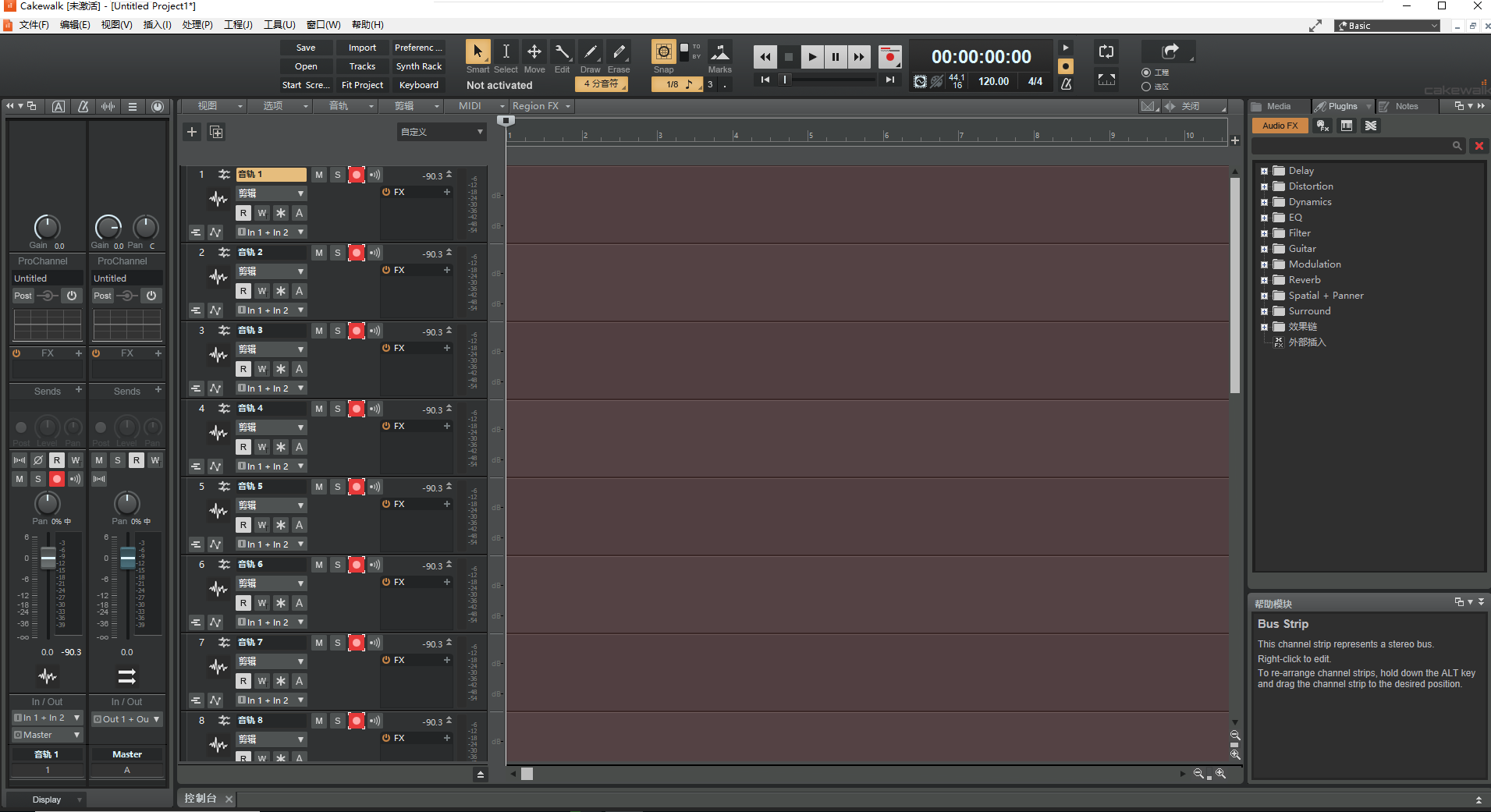
三、总结
以上七款电脑录音软件各具特色,适用于不同用户的需求。系统自带录音机简单易用,适合临时录音;金舟电脑录音软件和专业录音软件则提供更多高级功能和优质录音效果;Audacity、FL Studio、GarageBand则分别针对音频编辑、音乐制作、苹果用户和所有PC用户提供了专业解决方案。在选择录音软件时,根据自己使用习惯选择,希望金舟办公的推荐文章对你有所帮助。
推荐阅读:


































































































 官方正版
官方正版
 纯净安全
纯净安全








